|
Wij gaan beginnen met de les
- Eigenschappen van materiaal:Zet de voorgrondkleur op : #6b393b Achtergrondkleur op :#dcbac1
1. Maak van de voorgrond/achtergronkleur een zonnestraalverloop met onderstaande instellingen
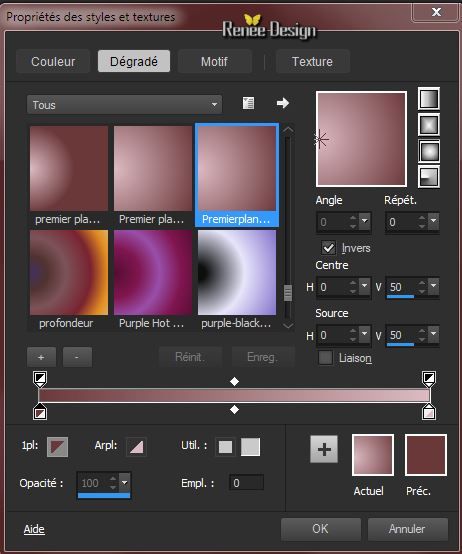
2. Open een nieuwe transparante afbeelding van : 995
x 585 pixels
3. Gereedschap Vlakvulling: vul de laag met het verloop
4. Effecten- Filter - Unimited 2.0 -
Andrew's Filters 8- Tow the Line
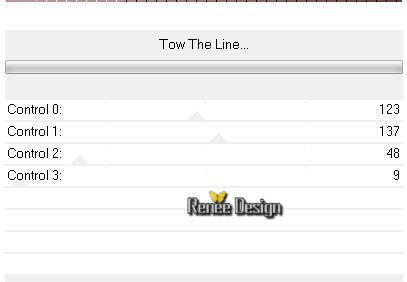
5. Open de tube ''le
_grenier_athe_image1''
- Bewerken- Kopiëren-Bewerken- Plakken als nieuwe laag op je werkje en niet meer verschuiven staat meteen goed
6. Effecten- Filter - AFS IMPORT - ADCLITHO
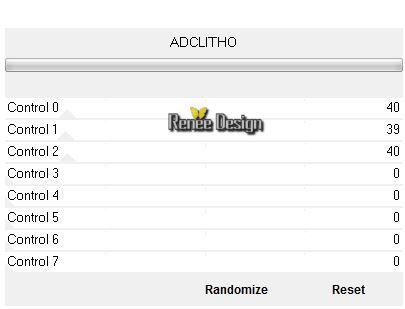
7. Lagen- Dupliceren
8. Effecten- Filter - AFS IMPORT- BODERFADE2 met deze instellingen
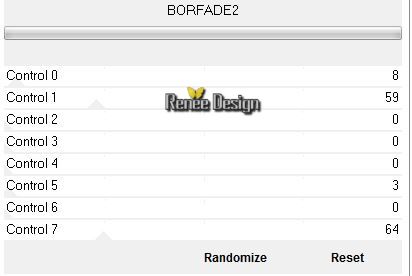
9. Effecten- Filter -
Simple
-Zoom
out and Flip
10.
Effecten- Filter - Muras meister -
perspective tilling met onderstaande instellingen
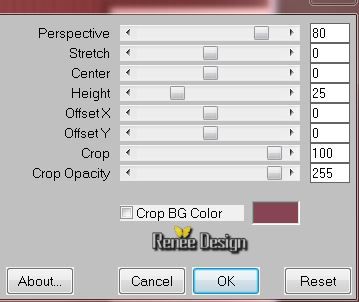
11. Effecten- 3D effecten-Slagschaduw met deze instellingen-wit
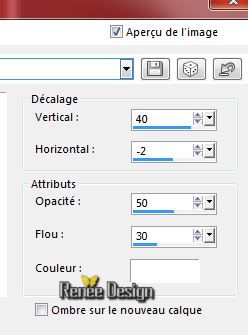
12. Effecten- Filter - EyeCandy 5- Blacklight -Tab- Settings- User Settings en neem mijn voorinstelling-''grenier_athe_BL''
13.
Lagen- Nieuwe rasterlaag
14.
Selecties- Aangepaste selectie met onderstaande instellingen

15.
Open de tube ''grenier_renee'' - Bewerken- Kopiëren-Bewerken- Plakken in de selectie
16.
Selecties- Wijzigen- Selectieranden selecteren met onderstaande instellingen
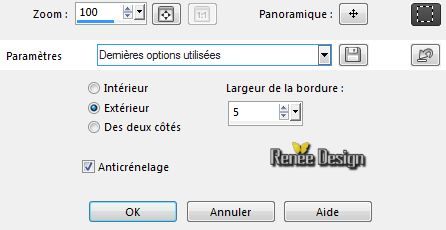
17.
Lagen- Nieuwe rasterlaag
Gereedschap Vlakvulling: vul de selectie met de voorgrondkleur
Selectie-Niets selecteren
18.
Lagen- Dupliceren
19.
Effecten- Afbeeldingseffecten- Naadloze herhaling met deze instellingen
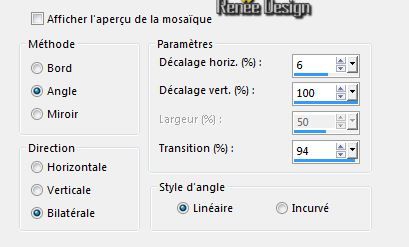
20.
Lagen- Samenvoegen- Omlaag samenvoegen
Zo ziet het lagenpalet er op dit moment uit
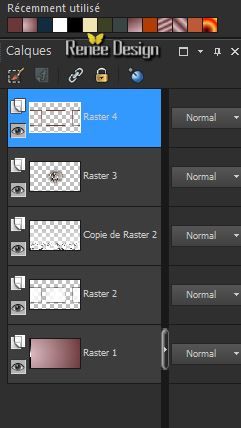
-
Lagenpalet: activeer Raster 2
21.Lagen- Dupliceren
22.
Effecten- Filter - Mura's Meister -
Perspective Tilling (met dezelfde instellingen )
- Lagenpalet: activeer de bovenste laag
23.
Lagen- Nieuwe rasterlaag
24.Selecties- Aangepaste selectie met onderstaande instellingen

25.
Open de tube ''Mina@.mist.halloween2.24.10.pspimage''-
Bewerken- Kopiëren-Bewerken- Plakken in de selectie
Selectie-Niets selecteren
26.
Lagen- Nieuwe rasterlaag
27.
Selecties- Aangepaste selectie met onderstaande instellingen

28.
Open de tube ''Mina@.mist.halloween1.24.10.pspimage''-
Bewerken- Kopiëren-Bewerken- Plakken in de selectie
Selecties-Niets selecteren
29.
Lagen- Samenvoegen- Omlaag samenvoegen
30.
Effecten- Filter - Graphic Plus - Cut
Glass 15/ 18
31.
Aanpassen- Scherpte-Nog scherper
32.
Open de tube "grenierAT_imageeffet''
-
Bewerken- Kopiëren-Bewerken- Plakken als nieuwe laag op je werkje en plaats
33.
Eigenschappen voorgrond: zet de voorgrond kleur op #4a4e58
Maak een voor/achtergrond radiaal verloop met onderstaande instellingen
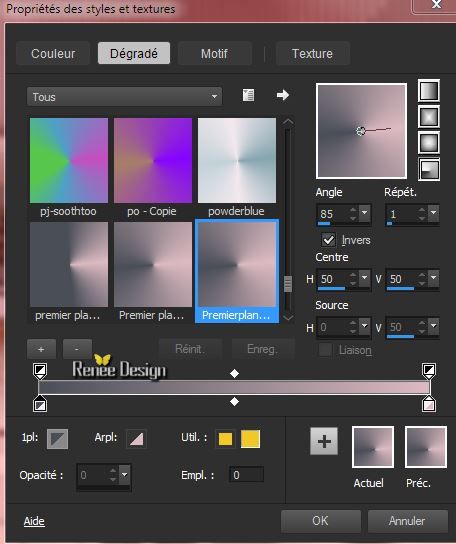
34.
Lagen- Nieuwe rasterlaag
-Gereedschap Vlakvulling: vul de laag met het verloop
35.
Aanpassen- Vervagen- Gaussiaanse vervaging: Bereik: 50%
36.
Effecten- Filter - Screenworks -Boxet dot
-
Lagenpalet: zet de mengmodus op Bleken
37.
Lagen- Samenvoegen- Omlaag samenvoegen
-
Lagenpalet: zet de mengmodus op Zacht Licht
38.
Lagen- Nieuwe rasterlaag
39.
Selecties-Selectie laden/opslaan-selectie laden van af schijf en neem selectie ''grenier_athe_1''
Gereedschap Vlakvulling: vul de selectie met de voorgrondkleur #4a4e58
40.
Effecten- Filter - VM Instant Art-
Origami Folder met deze instellingen
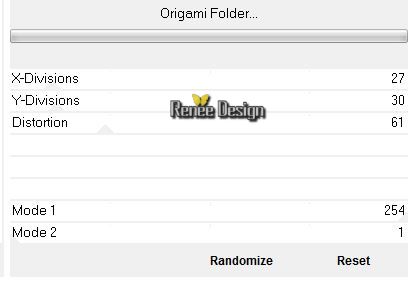
Selecties-Niets selecteren
-Lagenpalet: zet de mengmodus op Luminantie
41.
Effecten- Filter - Eycandy5- Extrude Tab- Settings- User Settings en neem mijn voorinstelling: ''grenier_AT_extrude''
42.
Lagen- Samenvoegen- Zichtbare lagen samenvoegen
43.
Open de tube '' grenier_athe_effetrideaux''
-
Bewerken- Kopiëren-Bewerken- Plakken als nieuwe laag op je werkje
44.
Plaats tegen de bovenkant aan
-Lagenpalet: zet de mengmodus op Bleken
45.
Effecten- Filter - AP01-Lines Silverling met deze instellingen
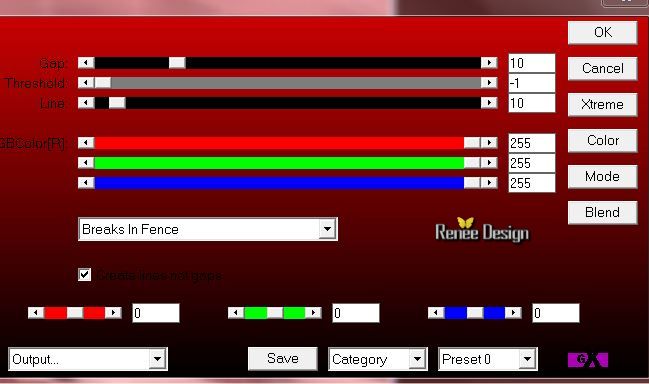
46.
Lagenpalet: zet de laagdekking op 63%
47.
Effecten- Randeffecten- Sterker accentueren
48.
Open de tube texte ''texte_grenierAT" -Bewerken- Kopiëren-Bewerken- Plakken als nieuwe laag op je werkje en plaats
49.
Open je penseel '' arrow-brush-AT.jpg''
-
Bestand- Exporteren- Aangepast penseel 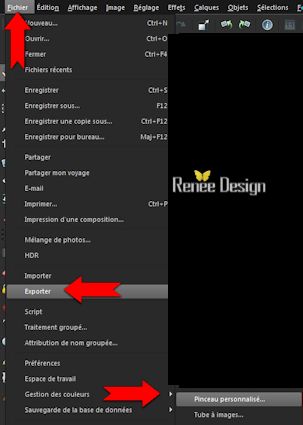
Er opent zich een venster
 -
en geef een naam -
en geef een naam
50.
Gereedschap Penseel zoek je net opgeslagen penseel
-
Lagen- Nieuwe rasterlaag
-
Eigenschappen voorgrond: Voorgrondkleur op wit Plaats je penseel met de voorgrondkleur wit

-
Lagenpalet: zet de laagdekking op 48%
51.
Afbeelding randen toevoegen: 1 pixel kleur zwart
52.
Afbeelding randen toevoegen: 70 pixels kleur wit
53.
Open de tube ''Athe_FM225 "activeer de tube
modifié
Bewerken- Kopiëren-Bewerken- Plakken als nieuwe laag
54.
Effecten-3D effecten-Slagschaduw met deze instellingen/zwart

55.
Afbeelding randen toevoegen: 1 pixel zwart
56.
Afbeelding randen toevoegen: 15 pixels wit
57.
Open de tube '' Alies 1AN551-cat&mouse-20062013.pspimage''
-
Bewerken- Kopiëren-Bewerken- Plakken als nieuwe laag op je werkje en plaats
58.
Effecten- 3D effecten-Slagschaduw met dezelfde instellingen
59.
Open de tube '' rat@I5.pspimage"
-
Bewerken- Kopiëren-Bewerken- Plakken als nieuwe laag op je werkje en plaats
60.
Afbeelding randen toevoegen: 1 pixel zwart
61.Open de tube met de tekst ' titre ''en '' déco''
-Bewerken- Kopiëren-Bewerken- Plakken als nieuwe laag op je werkje en plaats
62.
Lagen- Samenvoegen- Alle lagen samenvoegen
63.
Afbeelding randen toevoegen: 1 pixel zwart
Opslaan als JPG
De les is klaar. Ik hoop dat jullie er net zoveel plezier mee hadden als ik met het schrijven van deze les.
Renée
Deze les werd door Renée geschreven op 25/10/2014
Uitgave in 10/2014
*
Elke gelijkenis met een andere bestaande les berust op puur toeval
* Vergeet onze vertalers/tubers/testers niet te bedanken die achter de schermen werken.
Bedankt Renée
*
|


 Vertalingen
Vertalingen




 Alle rechten voorbehouden
Alle rechten voorbehouden
